2.2.3 Guardar y crear película
Windows Movie Maker ya no está disponible para la descarga. Por ello, las siguientes indicaciones sólo podrás seguirlas si tienes ya instalado Windows Movie Maker en tu ordenador. Si tienes Windows 10 puedes realizar la última tarea de este curso utilizando el software Fotos que viene instalado. También puedes utilizar el software libre galardonadoo y multiplataforma Open Shot.
1. Previsualizar el proyecto
Antes de de exportar nuestro trabajo, lo podemos ver todas las veces que queramos. Hay dos procedimientos para hacer ésto:
- En la ventana previsualización del entorno de trabajo.
- En la pestaña Ver: Clic en Vista previa de pantalla competa.
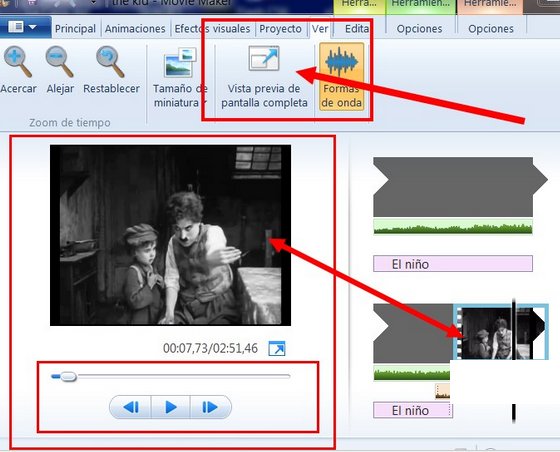
2. Crear una película.
- Hacemos clic en la pestaña Guardar Película.
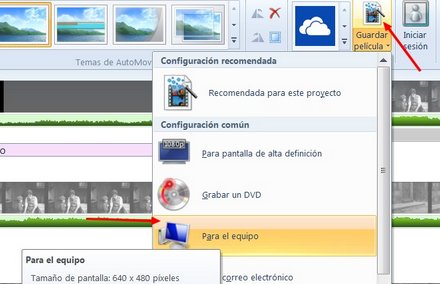
- Este programa solamente guarda películas en formato WMA o MPG4
Mientras vas trabajando no olvides guardar el proyecto de vez en cuando porque en ocasiones, dependiendo del ordenador que tengas, Movie Maker se puede colgar. Para evitar desgracias vete a “Archivo”, “Guardar proyecto como”, y se generará un archivo con extensión .MSWMM, que sólo podrás ver en un ordenador que tenga Movie Maker.
Versiones anteriores a 2012
Cuando hayas finalizado la edición, vete a “Finalizar Película”, pincha en “Guardar en el equipo” y sigue los pasos.

Por defecto Movie Maker te guardará el archivo de la película en formato .WMV, que junto al formato .MOV ,RM, y .FLV, es el más adecuado para publicar un vídeo en Internet por su correcta relación calidad/peso. De todas formas, si quieres guardar el video original para tu propio uso, fuera de la red, lo mejor es el formato .AVI. Ahora sólo te queda verla con tus alumnos y alumnas.
